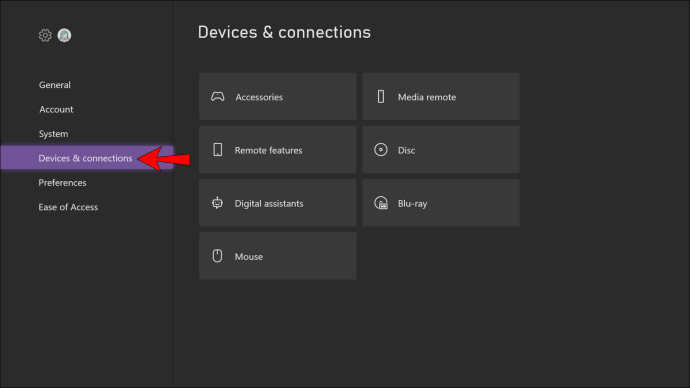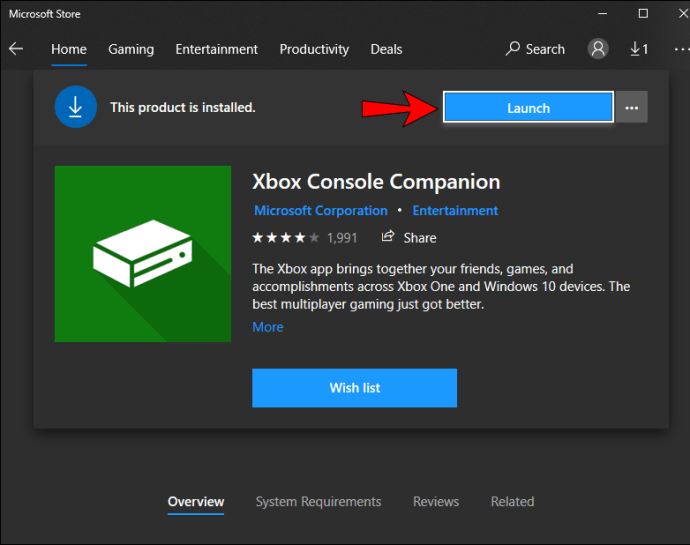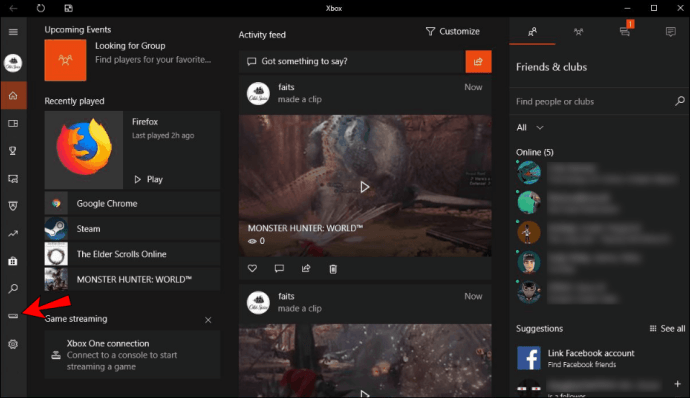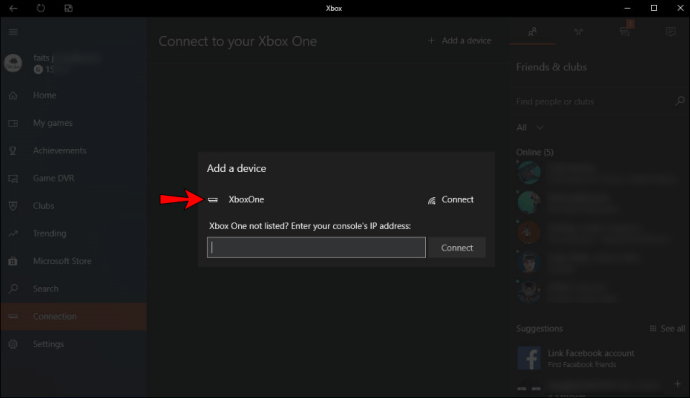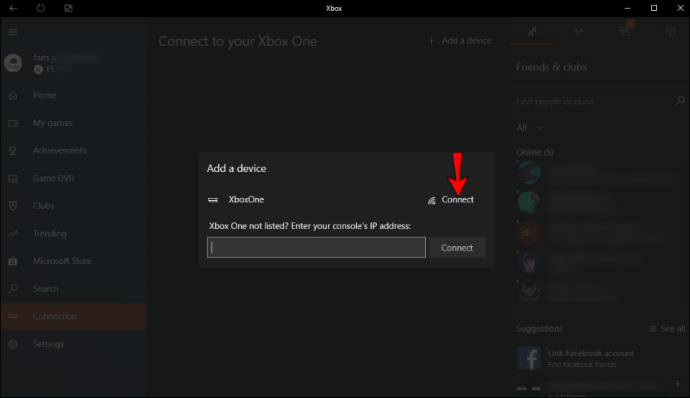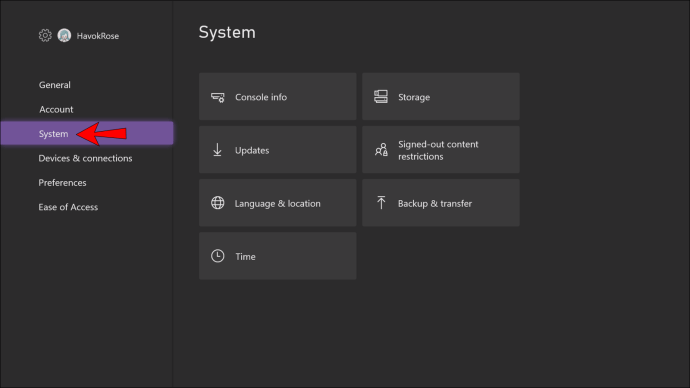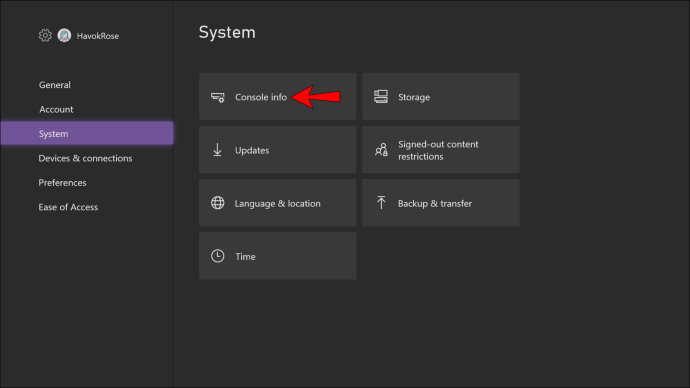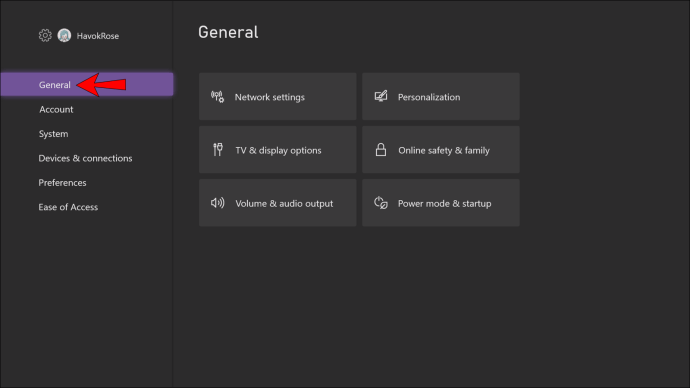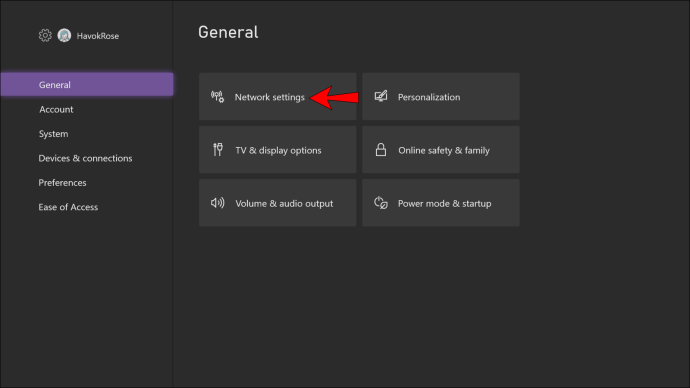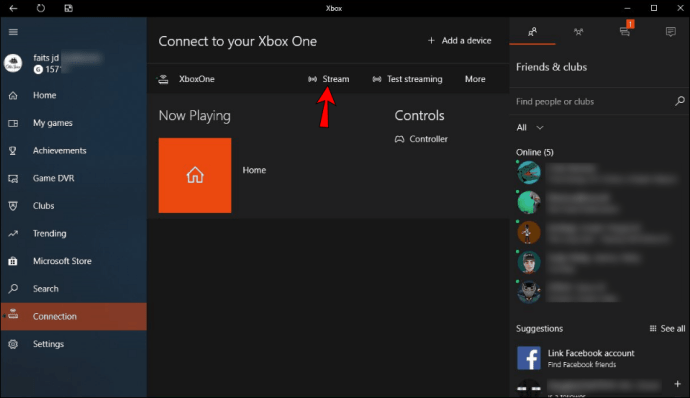Sebelum kita masuk ke langkah-langkahnya, kita perlu mengklarifikasi sesuatu terlebih dahulu. Streaming bisa mengacu pada dua hal;

Biasanya, ketika seseorang berbicara tentang streaming, mereka mengacu pada rekaman streaming saat mereka bermain video game ke platform, seperti YouTube, Twitch, atau Facebook. Sebagian besar waktu, ini memerlukan kartu pengambilan dalam kasus konsol atau NVIDIA ShadowPlay pada PC.
Untuk panduan kami, kami akan berbicara tentang definisi kedua yang kurang umum. Ini melibatkan pengiriman gameplay dari Xbox One Anda ke PC. Anda menggunakan PC secara efektif untuk memainkan game Xbox One melalui koneksi ke jaringan yang sama.
Anda tidak perlu menghubungkan kedua perangkat secara fisik, tetapi terhubung ke jaringan yang sama sangat penting. Saat PC Anda menjadi tampilan jarak jauh, selalu ada beberapa kelambatan, tetapi itu masih merupakan cara yang andal untuk memainkan game Xbox One Anda di PC Anda.
Siapkan Xbox Anda untuk Streaming
Sebelum Anda dapat melakukan streaming game favorit Anda dari Xbox One ke PC, Anda harus menyiapkan yang pertama. Tidak sulit dan prosesnya hanya membutuhkan waktu beberapa menit. Setelah langkah-langkah ini, Anda akan dapat menikmati game di PC Anda.
Berikut adalah langkah-langkah awal sebelum Anda dapat melakukan streaming game Xbox One ke PC:
- Nyalakan Xbox One Anda.
- Tekan tombol Xbox.

- Buka "Profil & Sistem" yang diwakili oleh ikon Anda.

- Temukan pengaturannya.

- Di menu pengaturan, pilih "Perangkat & Streaming."
- Temukan "Koneksi Perangkat."
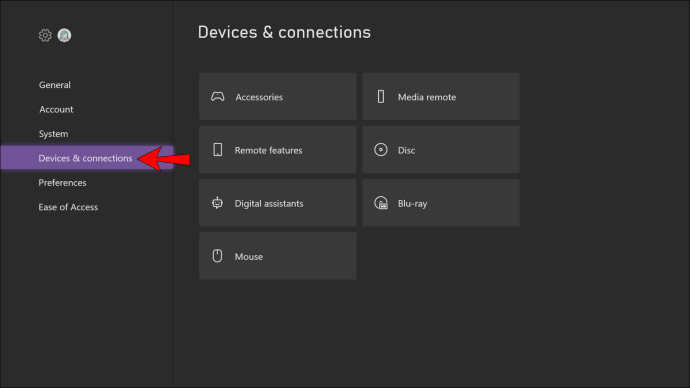
- Terakhir, pilih "Izinkan Streaming Game ke Perangkat Lain."
Setelah langkah-langkah ini selesai, Xbox One Anda siap menggunakan PC Anda sebagai tampilan jarak jauh. Di sinilah set instruksi berikutnya masuk.
Hubungkan PC Anda ke Xbox One untuk Memungkinkan Streaming
Dengan tidak adanya pengaturan Xbox One, Anda dapat pindah ke PC. Semua PC Windows 10 hadir dengan aplikasi Xbox One Companion, seperti yang terjadi sebelum Windows 10. Jika Anda tidak memilikinya, Anda bisa mendapatkannya dari toko Microsoft di sini.
Untuk mengatur komputer Anda untuk menerima aliran dari Xbox One, ikuti langkah-langkah berikut:
- Dari bilah pencarian Anda, temukan aplikasi Xbox One Companion.
- Pilih dan luncurkan aplikasi.
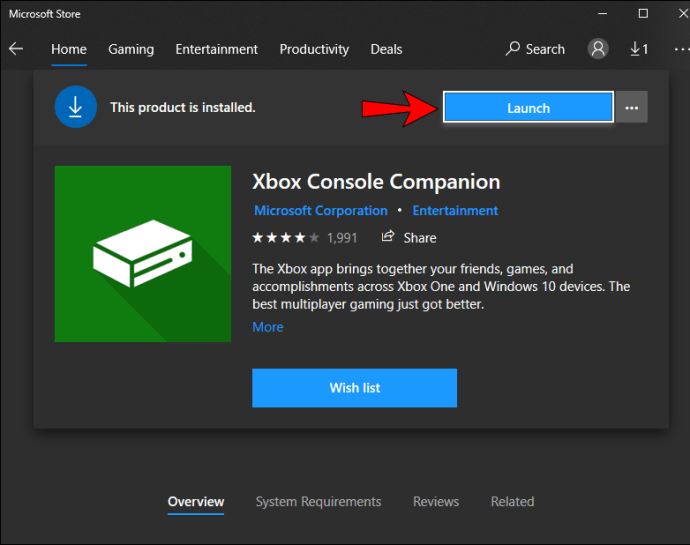
- Di sisi kiri, dari ikon yang terlihat seperti Xbox One kecil, pilih "Koneksi."
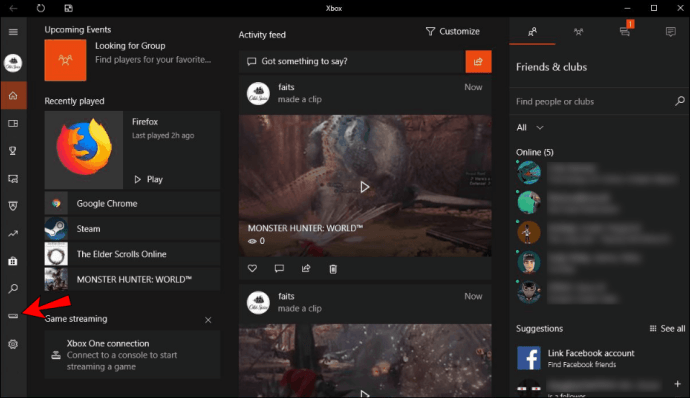
- Temukan nama Xbox Anda.
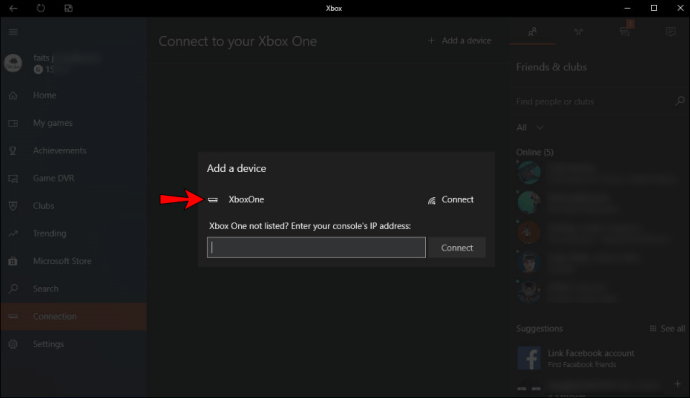
- Pilih "Hubungkan."
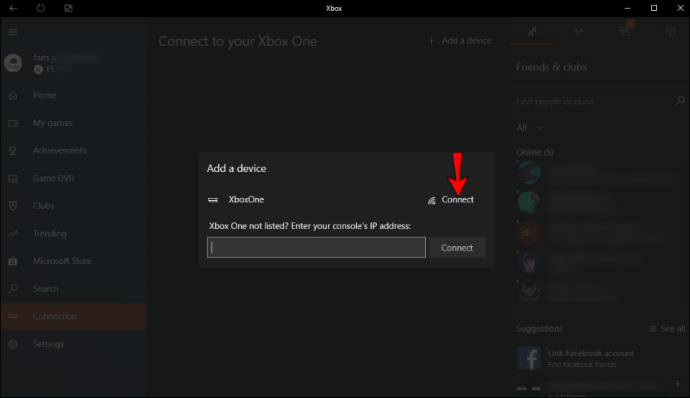
- Setelah Anda melakukan ini, aplikasi Xbox One Companion Anda akan terhubung ke konsol Anda selama itu aktif.
Jika Anda kesulitan menemukan nama konsol Anda, berikut cara menemukannya.
- Tekan tombol Xbox.

- Buka "Profil & Sistem" yang diwakili oleh ikon Anda.

- Temukan pengaturannya.

- Pilih "Sistem."
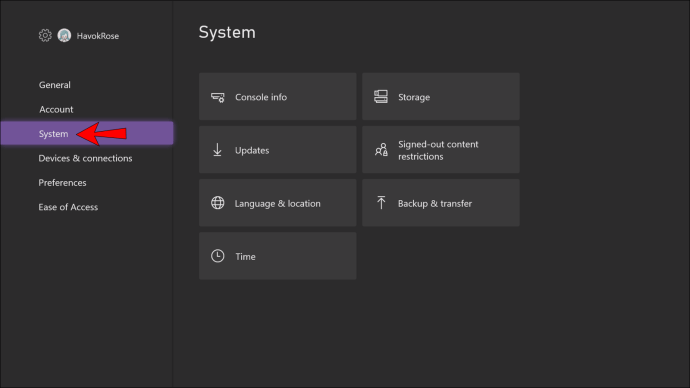
- Anda akan menemukan nama konsol Anda di "Info Konsol".
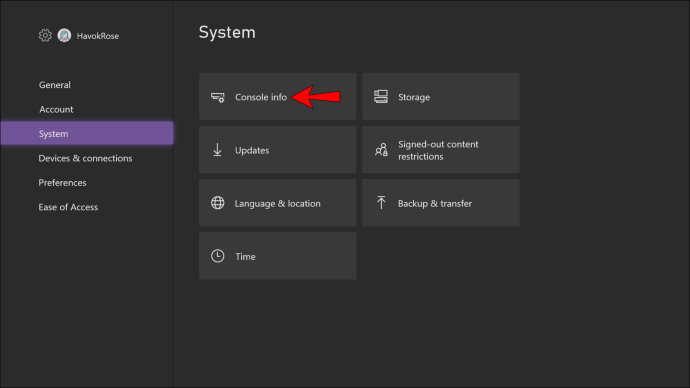
Cara lain untuk menghubungkan kedua perangkat adalah dengan menggunakan alamat IP Xbox. Anda biasanya tidak akan menggunakan metode ini, tetapi jika tidak ada yang berhasil, itu mungkin memungkinkan Anda menghubungkan PC ke Xbox One Anda.
- Tekan tombol Xbox.

- Pergi ke "Profil & Sistem" yang diwakili oleh ikon Anda.

- Temukan pengaturannya.

- Pilih "Umum."
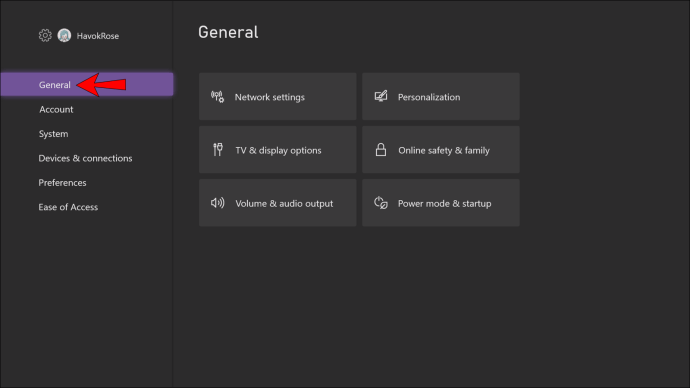
- Pergi ke pengaturan jaringan.
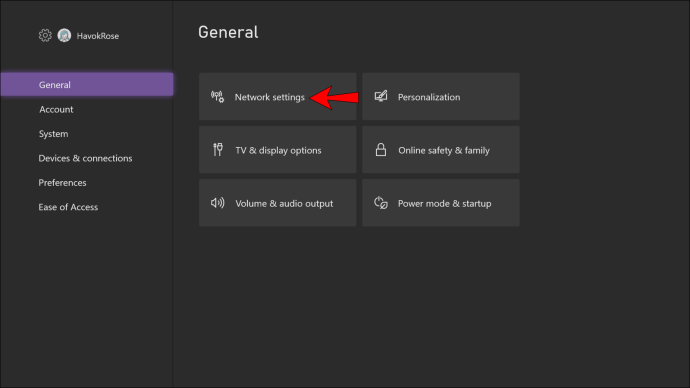
- Terakhir, pilih "Pengaturan Lanjutan."
Streaming Game Xbox One ke PC Anda
Setelah Anda melakukan semua hal di atas, Anda siap untuk bermain game. Jika Anda belum meluncurkan aplikasi Xbox One Companion, pastikan Anda melakukannya. Tanpa itu, Anda tidak akan dapat melakukan streaming game ke PC Anda.
- Luncurkan aplikasi Xbox One Companion di PC Anda.
- Pergi ke area Koneksi.
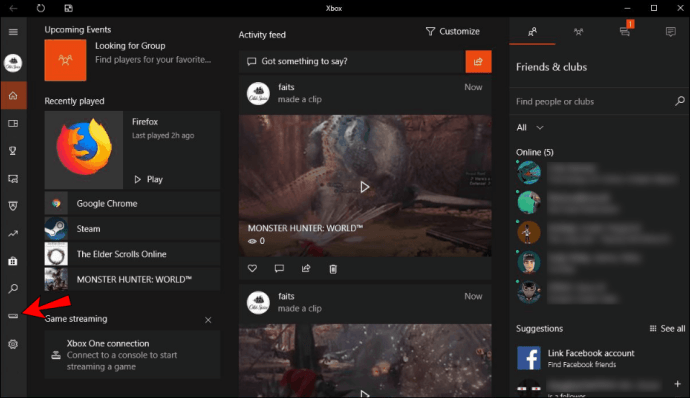
- Klik "Stream" untuk menampilkan layar beranda Xbox One.
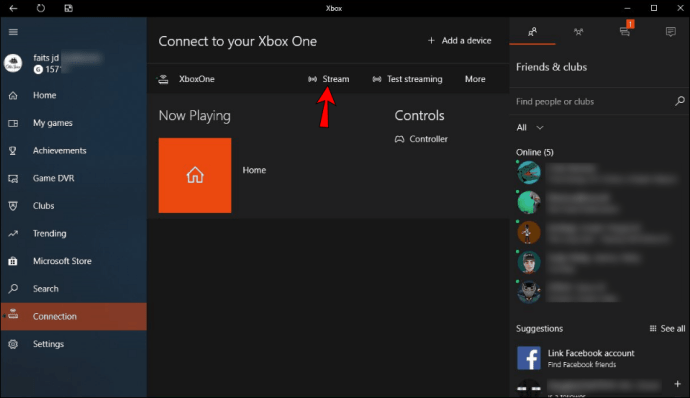
- Sekarang Anda dapat memilih game untuk dimainkan di PC Anda.
Setelah selesai bermain, Anda harus menekan Esc untuk menghentikan streaming. Atau, Anda dapat menggunakan mouse dan mengklik tombol untuk melakukannya. Ada juga opsi lain seperti menyalakan mikrofon dan informasi bandwidth yang dapat Anda akses dengan menggerakkan mouse dan memilih layar.
FAQ tambahan
Bagaimana cara memperbaiki kelambatan saat streaming dari Xbox ke PC saya?
Lag buruk untuk semua orang, dan gamer adalah musuh bebuyutan dari kelambatan internet. Itu mengacaukan tujuan, menyebabkan orang jatuh ke dalam malapetaka mereka, dan bahkan memaksa pemain untuk memutuskan koneksi, yang mungkin memberi mereka larangan sementara dari permainan tertentu.
Untuk memperbaiki lag, Anda memiliki beberapa opsi, seperti:
• Matikan aplikasi dan unduhan lain saat bermain
Aplikasi seperti YouTube, Netflix, dan Twitch sangat memengaruhi kinerja internet, karena menghabiskan banyak bandwidth. Jika Anda menginginkan koneksi yang lancar, kami sarankan Anda hanya menjalankan game dan aplikasi penting lainnya
• Tingkatkan atau tambahkan router lain
Router menjadi kewalahan, itulah sebabnya model yang lebih kuat atau menambahkan yang lain di rumah dapat membantu mengurangi kelambatan. Router perlu memproses permintaan dan memiliki terlalu banyak permintaan menyebabkan kelambatan.
• Periksa apakah ada malware
Terkadang, komputer Anda mungkin memiliki beberapa malware yang memperlambat segalanya. Windows Defender atau perangkat lunak antivirus dapat dengan mudah membasmi dan menghapusnya. Ini biasanya membantu dengan kecepatan jaringan.
• Mulai ulang perute Anda
Terkadang, yang Anda butuhkan hanyalah me-restart router. Menyegarkan koneksi sering kali membantu menghilangkan kelambatan dan meningkatkan latensi.
Dapatkah saya juga melakukan streaming ke perangkat ponsel atau tablet saya?
Anda dapat melakukan streaming Xbox One ke perangkat seluler Anda. Yang perlu Anda lakukan hanyalah menginstal Xbox Remote Play di ponsel atau tablet Anda. Atau, jika Anda memiliki perangkat seluler Windows 10, Anda dapat menginstal aplikasi Xbox One Companion. Kedua metode memungkinkan Anda untuk bermain game di perangkat seluler Anda melalui internet.
Demikian pula, Anda harus terhubung ke jaringan yang sama, atau aplikasi tidak akan berfungsi.
Anda Dapat Mengambil TV, Saya Akan Menggunakan Komputer Saya
Sekarang setelah Anda tahu cara melakukan streaming game Xbox One ke PC, Anda tidak perlu menonton TV besar saat yang lain menonton film. PC gaming Anda atau bahkan perangkat seluler dapat mendukung streaming. Ini mungkin tidak ideal, tetapi bekerja sangat baik dengan koneksi internet yang baik.
Pernahkah Anda menemukan bug aneh saat melakukan streaming dengan cara ini? Manakah judul Xbox One favorit Anda? Beri tahu kami di bagian komentar di bawah.